Замечание. Чтобы проверить соответствие текущих данных в таблице условиям на значение, следу--ет на заголовке таблицы в режиме конструктора нажать правую кнопку мыши
 Чтобы проверить соответствие текущих данных в таблице условиям на значение, следу--ет на заголовке таблицы в режиме конструктора нажать правую кнопку мыши, а затем выбрать командуПроверка условий(Test Validation Rules).
Чтобы проверить соответствие текущих данных в таблице условиям на значение, следу--ет на заголовке таблицы в режиме конструктора нажать правую кнопку мыши, а затем выбрать командуПроверка условий(Test Validation Rules).
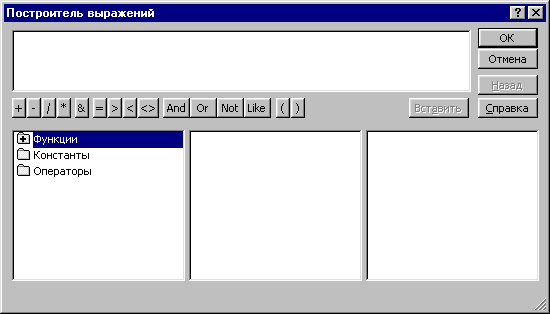
Рис. 2.37. Применение Построителя выражений при задании свойства Условие на значение
Условия на значение записи отличаются от условий на значение поля тем, что в условиях на значение записи допускаются ссылки на разные поля. Это позволяет использовать такие условия для сравнения значений, введенных в разные поля таблицы. Условия на значение записи проверяются при сохранении записи. Чтобы определить условие на значение записи, необходимо:
1. Открыть таблицу в режиме Конструктора.
2. Нажать на панели инструментов Конструктор таблиц(Table Design) кнопку Свойства(Properties) или, щелкнув правой кнопкой мыши по заголовку таблицы, выбрать из контекстного меню команду Свойства(Properties). Откроется диалоговое окно Свойства таблицы(Table Properties).
3. Третья строка в этом окне — Условие на значение(Validation Rule), которое позволяет ввести выражение для условия на значение записи. Например, в таблице "Заказы" (Orders) нужно указать, что дата исполнения заказа должна быть больше, чем дата размещения. Если воспользоваться Построителем выражений, то видно, что в окне Построителя появилась папка Заказы, а рядом — список полей таблицы "Заказы" (Orders) (рис. 2.38).
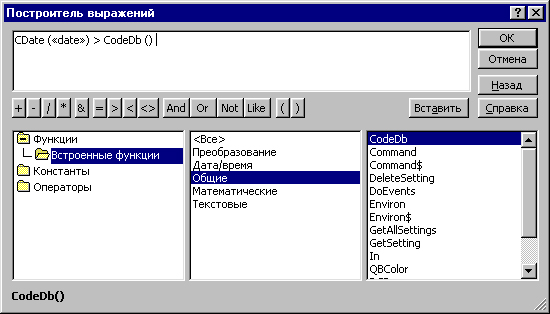
Рис. 2.38. Ввод условия с помощью Построителя выражений
Выделите в списке значение ДатаИсполненияи нажмите на кнопку Вставить(Paste) или просто дважды щелкните мышью по этому элементу. В верхнем поле окна Построителя появится имя поля в квадратных скобках. Нажмите кнопку >. Аналогичным способом выберите из списка элемент ДатаРазмещения.В результате в верхнем поле появится выражение [ДатаРазмещения] > [ДатаИсполнения]. Нажмите кнопкуОК.
Дата добавления: 2015-06-10; просмотров: 858;
